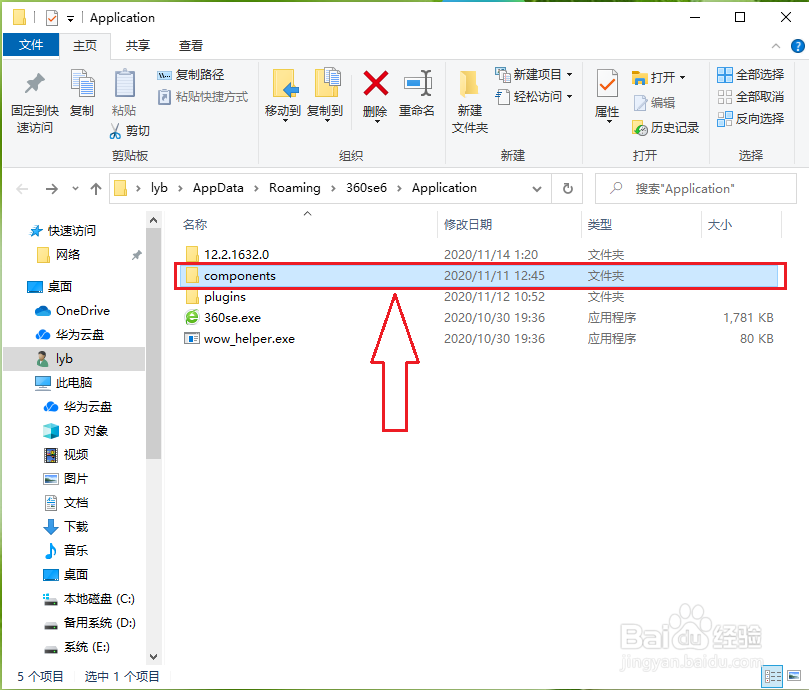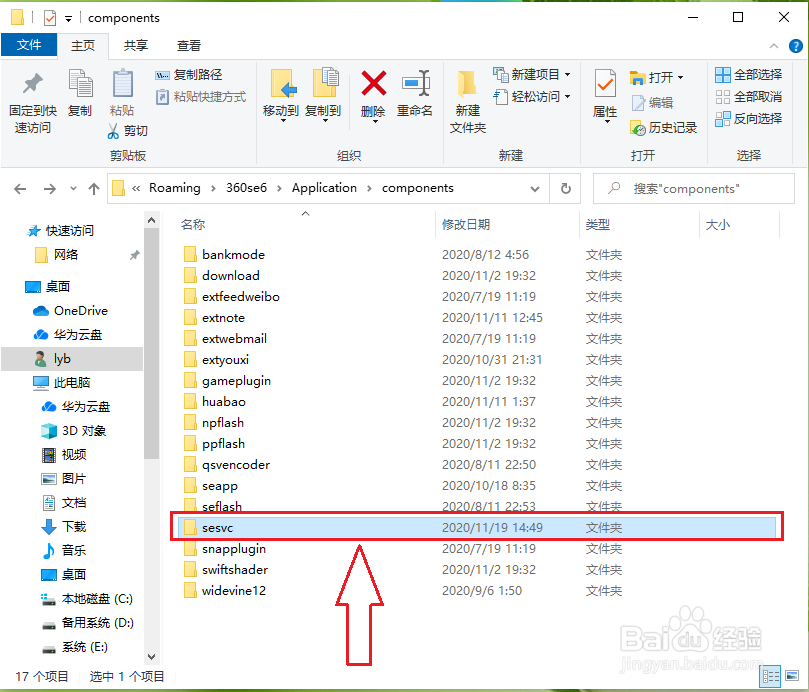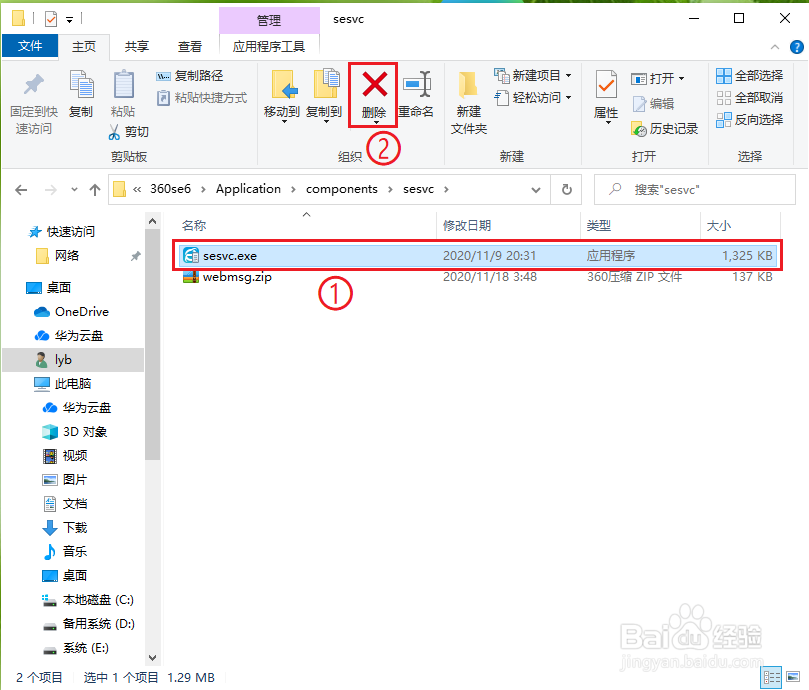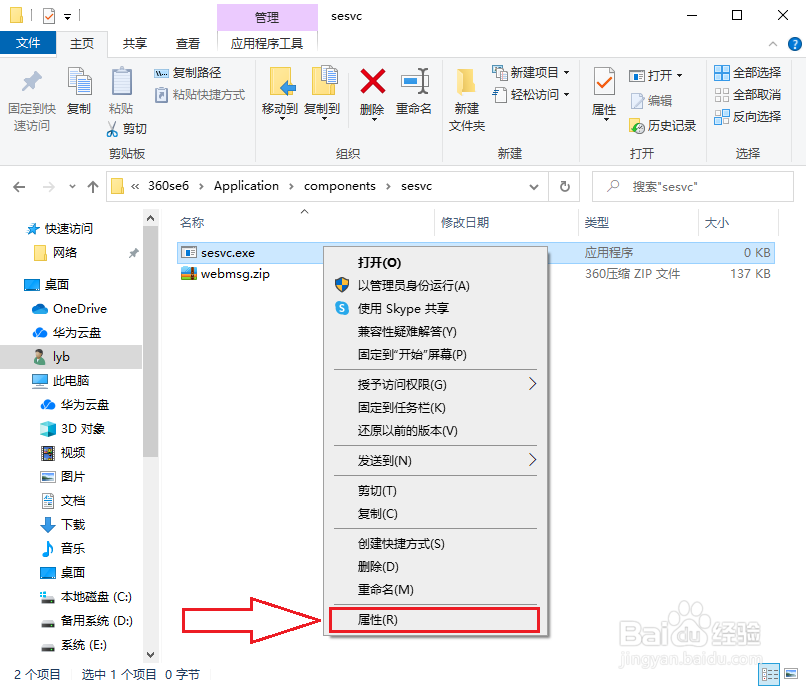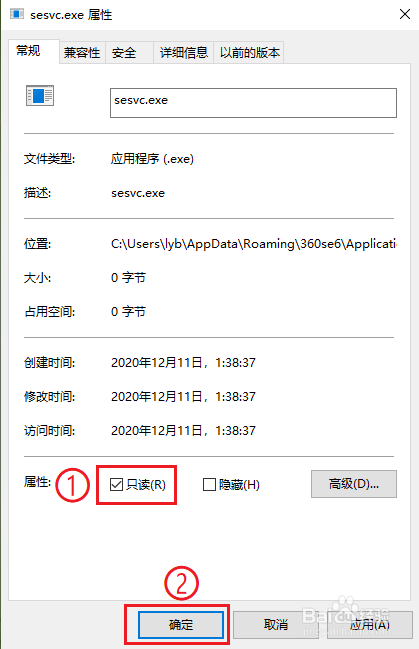1、右键点击桌面的【360安全浏览器】,在弹出的菜单点击【打开文件所在的位置】。
2、打开【components】文件夹。
3、打开【sesvc】文件夹。
4、删除“sesvc.exe”文件。注意:“sesvc.exe”文件是360安全浏览器的广告模块。
5、新建一个空白文档。
6、将文档的名称改为“sesvc.exe”。
7、右键点击“sesvc.exe”文件,在弹出的菜单中点击【属性】。
8、勾选【只读】,然后点击【确定】,设置完成。注意:因为“sesv罕铞泱殳c.exe”文件删除之后,360安全浏览器讵畿缤耒会自动下载,所以需要新建一个无效的“sesvc.exe”文件;同时为了防止360安全浏览器修复“sesvc.exe”文件,所以需要将“sesvc.exe”文件的权限设置成不可写。